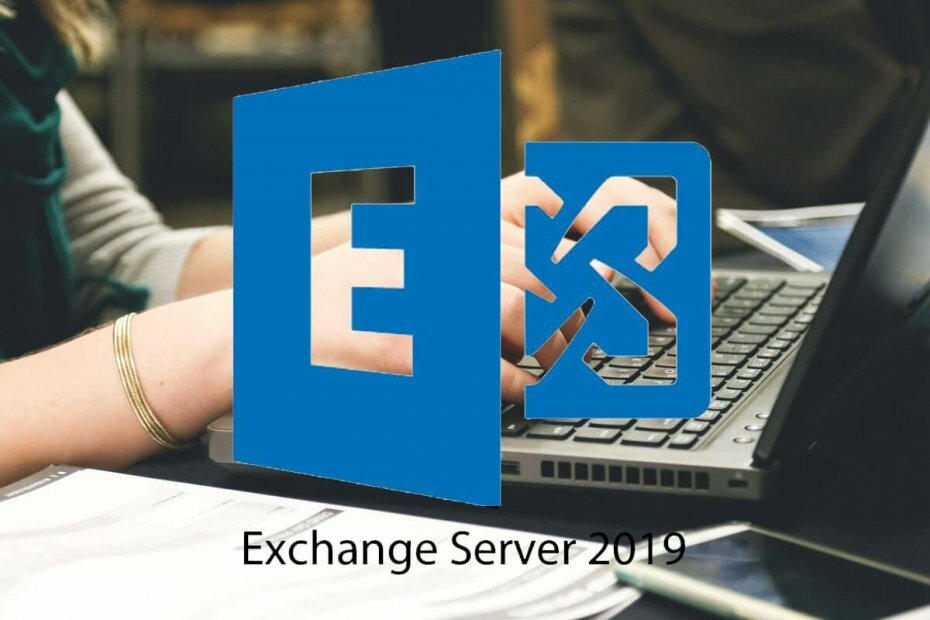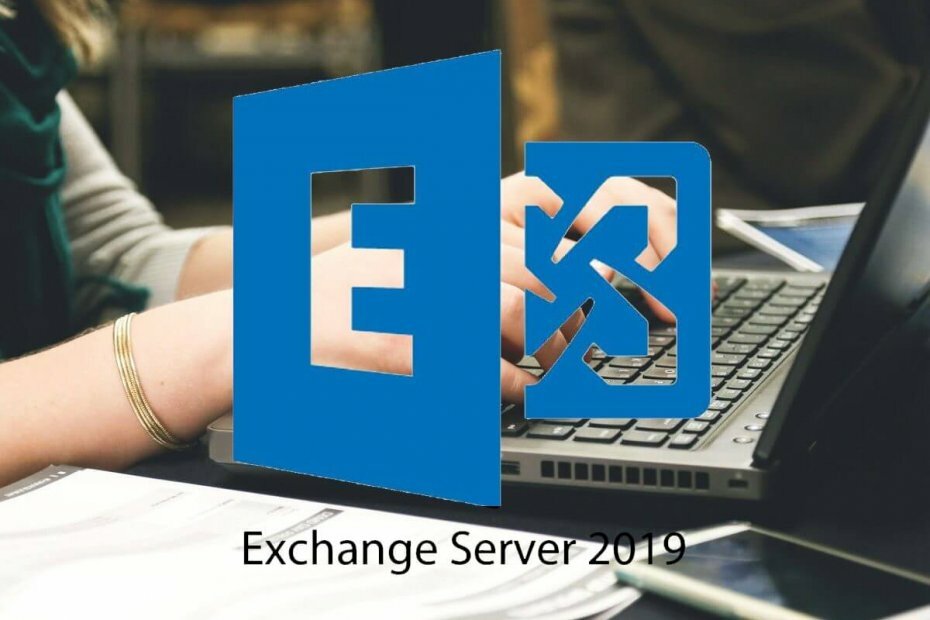
Tento softvér udrží vaše ovládače v činnosti a zaistí tak bezpečnosť pred bežnými chybami počítača a zlyhaním hardvéru. Skontrolujte všetky svoje ovládače teraz v 3 jednoduchých krokoch:
- Stiahnite si DriverFix (overený súbor na stiahnutie).
- Kliknite Spustite skenovanie nájsť všetky problematické ovládače.
- Kliknite Aktualizácia ovládačov získať nové verzie a vyhnúť sa poruchám systému.
- DriverFix bol stiahnutý používateľom 0 čitateľov tento mesiac.
Niekedy po odoslaní e-mailu sa môžete stretnúť s tým, že pri používaní servera Exchange Server zlyhalo doručenie týmto príjemcom alebo skupinám. Najbežnejším dôvodom tejto chyby je to, že vaša e-mailová adresa je označená ako spam alebo už nie je povolené odosielať správy mimo vašu organizáciu. Požiadajte o pomoc správcu e-mailu.
Ako naznačuje chybové hlásenie, môže k nemu dôjsť, ak je váš účet označený ako odosielateľ spamu alebo je zablokovaný.
Ak vás táto chyba tiež trápi, tu je niekoľko tipov na riešenie problémov, ktoré vám pomôžu vyriešiť zlyhanie doručenia týmto príjemcom alebo skupinám v systéme Windows.
Ako opravím zlyhanie doručenia týmto príjemcom alebo skupinám?
1. Skontrolujte, či je účet zablokovaný
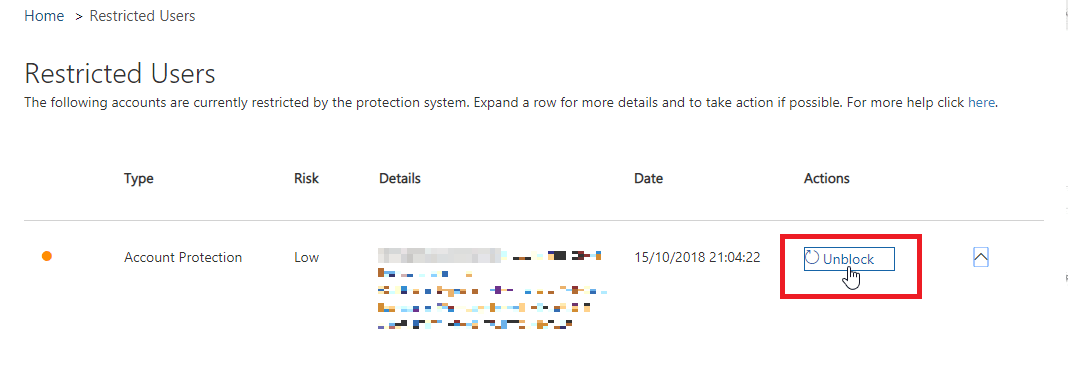
- Otvorené Výmena Admin Center.
- Kliknite na Ochrana a vyberte Akčné centrum.
- Skontrolujte, či nie je niektorý z používateľov blokovaný.
- Kliknite na Odblokovať účet na paneli popisu.
- Kliknite Áno na potvrdenie akcie.
- Skúste poslať e-mail a skontrolujte, či je chyba vyriešená.
Spoločnosť Microsoft môže zablokovať používateľský účet z dôvodu podozrenia na odchádzajúci spam. Ak ste správcom účtu Office 365, môžete účet odblokovať podľa pokynov vyššie.
2. Skontrolujte, či je váš účet napadnutý

- Začnite analýzou e-mailovej aktivity používateľského účtu v sekcii Správy a identifikujte objem odoslaných e-mailov.
- Možno budete tiež musieť vykonať podrobnú analýzu e-mailových protokolov pomocou aplikácie Messages Trace, aby ste pochopili typ e-mailov odosielaných z účtu používateľa.
- Po analýze účtu a podrobných podrobnostiach budete môcť skontrolovať, či je váš účet napadnutý alebo nie.
Čo robiť, ak je e-mailový účet napadnutý?
- Nezabudnite si nastaviť heslo e-mailového účtu. Uistite sa tiež, že heslo má najmenej 8 znakov a je bezpečné.
- Môžete tiež skenovať systém pomocou antivírusu. Použite Malwarebytes pre hlboké skenovanie a čistiace funkcie.
- Stiahnite a nainštalujte všetky čakajúce aktualizácie systému Windows. Skontrolujte, či sú povolené aj automatické aktualizácie.
- Odstráňte všetky automatické preposielania alebo automatické odpovede nastavené pre účet. Takto zabránite neoprávnenému prístupu k účtu.
- Zakázať spoofing e-mailových hlavičiek, povoliť Záznam DKIM od Správa DNS.
3. Odstráňte pôvodnú e-mailovú adresu
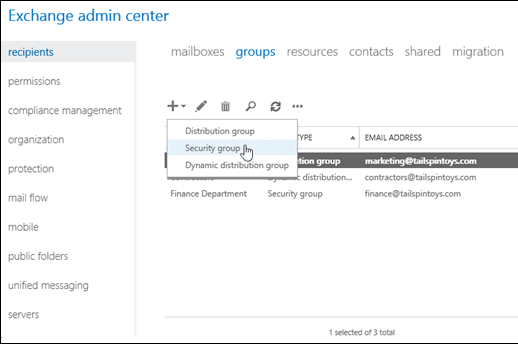
- Ak sa chyba vyskytne pri používaní Dynamický distribučný zoznam vykonajte nasledovné.
- Najskôr si zálohujte všetky potrebné e-maily.
- Nezabudnite odstrániť pôvodnú e-mailovú adresu / účet.
- Pridajte používateľa znova do Výmena.
- Ďalej pridajte SMTP adresu do profilu používateľov.
- Ďalej si môžete tiež zvoliť, na ktorý účet chcete odosielať ich odchádzajúce e-maily.
4. Skontrolujte zlé e-mailové návyky

- Chyba môže nastať, ak používatelia používajú kontakty v Outlooku pre interného používateľa, ktorého adresy sa mohli zmeniť.
- Je tiež možné, že používateľ odpovedá na starý e-mail, od ktorého sa zmenili informácie o príjemcovi.
- Skontrolujte, či používatelia nepoužívajú skupinu kontaktov programu Outlook so zlými informáciami.
- Ak problém pretrváva, skúste otestovať problémy súvisiace s GLA z webového klienta.
Doručenie týmto príjemcom alebo skupinám zlyhalo. V aplikácii Outlook / Exchange sa môže vyskytnúť chyba, ak je používateľský účet blokovaný pre podozrenie na spam alebo ak používateľ dodržiava zlé e-mailové praktiky.
Vykonajte všetky kroky v tomto článku a dajte nám vedieť, ktorá metóda vám pomohla vyriešiť chybu v komentároch.